[Final Cut Pro] シーン除去マスクを使ってワンクリックで背景と被写体を分離してみよう!
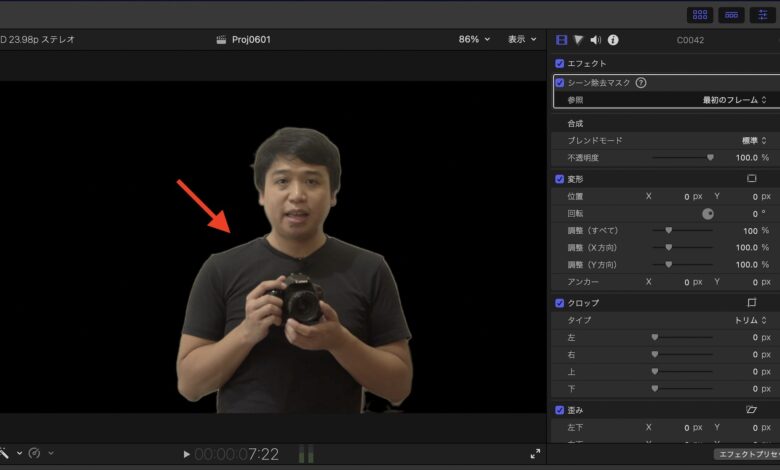
背景を変更したり、背景と被写体の間にタイトルや他の被写体を組み合わせて合成する時はグリーンスクリーン(クロマキー)で撮影したり、マスクを使うことが多く使われています。
しかし、クロマキー撮影を行う際はグリーンやブルースクリーンを設置できる広い環境と照明のセットアップが必要だったり、撮影時にセットアップ不要なマスクの場合でも、1フレームずつマスクを調整する必要があったりと時間と労力がかなりかかります。
Final Cut Proではクロマキーのセットアップやマスクを手動で作成せずとも、被写体と背景をワンクリックで分離できる「シーン除去マスク」というエフェクトがVer. 10.6.6に搭載されるようになり、より簡単にクロマキーのような合成ができるようになりました。
撮影時の注意点
このエフェクトはクリップの最初と最後の1-2フレームを解析して背景と被写体を分離するので、このエフェクトを利用する際は絶対条件として「三脚などでカメラを固定した上で、人物などの被写体が映らないフレームを用意する」必要があります。

インタビューなど人物が喋るシーンの場合は、三脚などにカメラを固定した後で人物がいない状態で数秒撮影し、録画されている状態のまま人物をフレームの中に入れてインタビューを開始させるのがベストです。

すでに被写体がフレーム内にいる場合は、メインの撮影が完了した後に被写体をフレームから除いて数秒被写体が居ない状態を撮影した後に録画を停止すると良いでしょう。
エフェクトがベストな結果を出せるように他にも「均等な明るさでの環境」や「被写体と背景のわかりやすいコントラスト」、「背景との距離が適度で影が少ない」、「背景のあまりない背景」といった条件がありますが、最低ラインとして「固定されたカメラでの撮影、前後数フレームに被写体が映らない」があれば、このエフェクトが利用できます。
クリップにシーン除去マスクを適用する
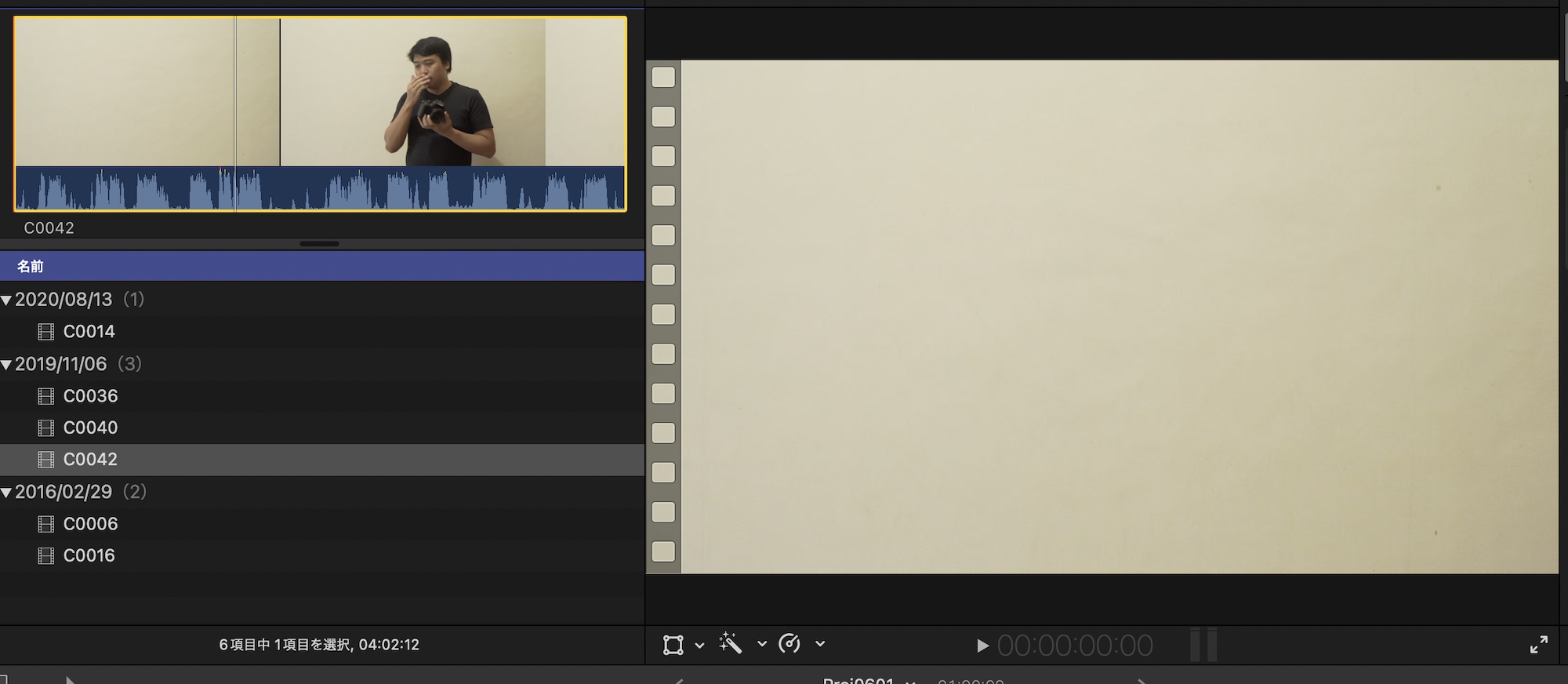
今回は下のクリップを使って「シーン除去マスク」のエフェクトを適用してみます。

クリップの最初の数フレームは被写体が映らない部分があり、その後で被写体がフレームインしています。背景は無地では服も黒色なのでコントラストハッキリしているクリップではあるものの、被写体との距離が適度ではないため、影が発生しています。
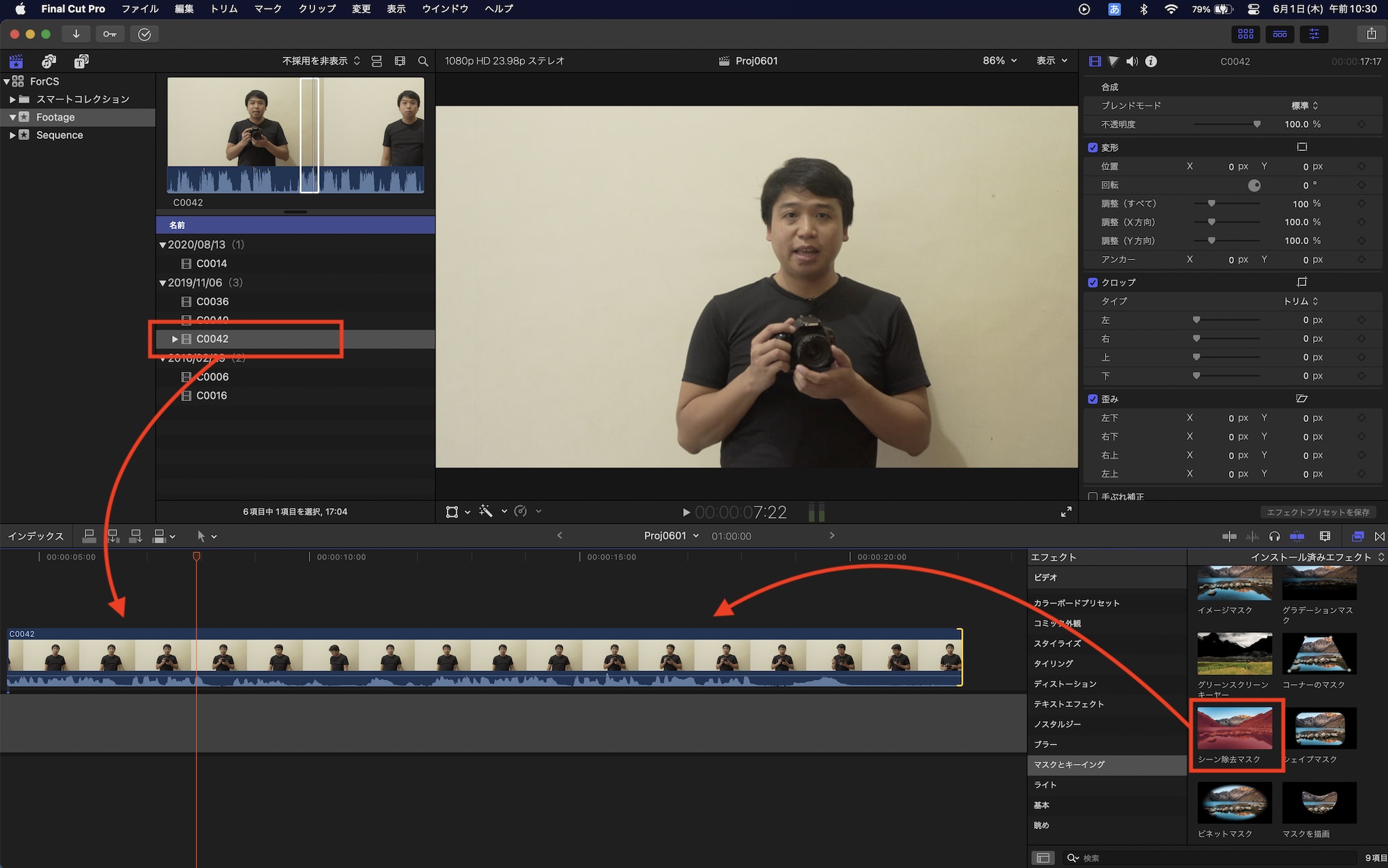
クリップのイン・アウトを決めた後にタイムライン(プロジェクト)に追加します。その後で、エフェクトブラウザの「マスクとキーイング」の中にある「シーン除去マスク」をクリップにドラッグ・アンド・ドロップしましょう。
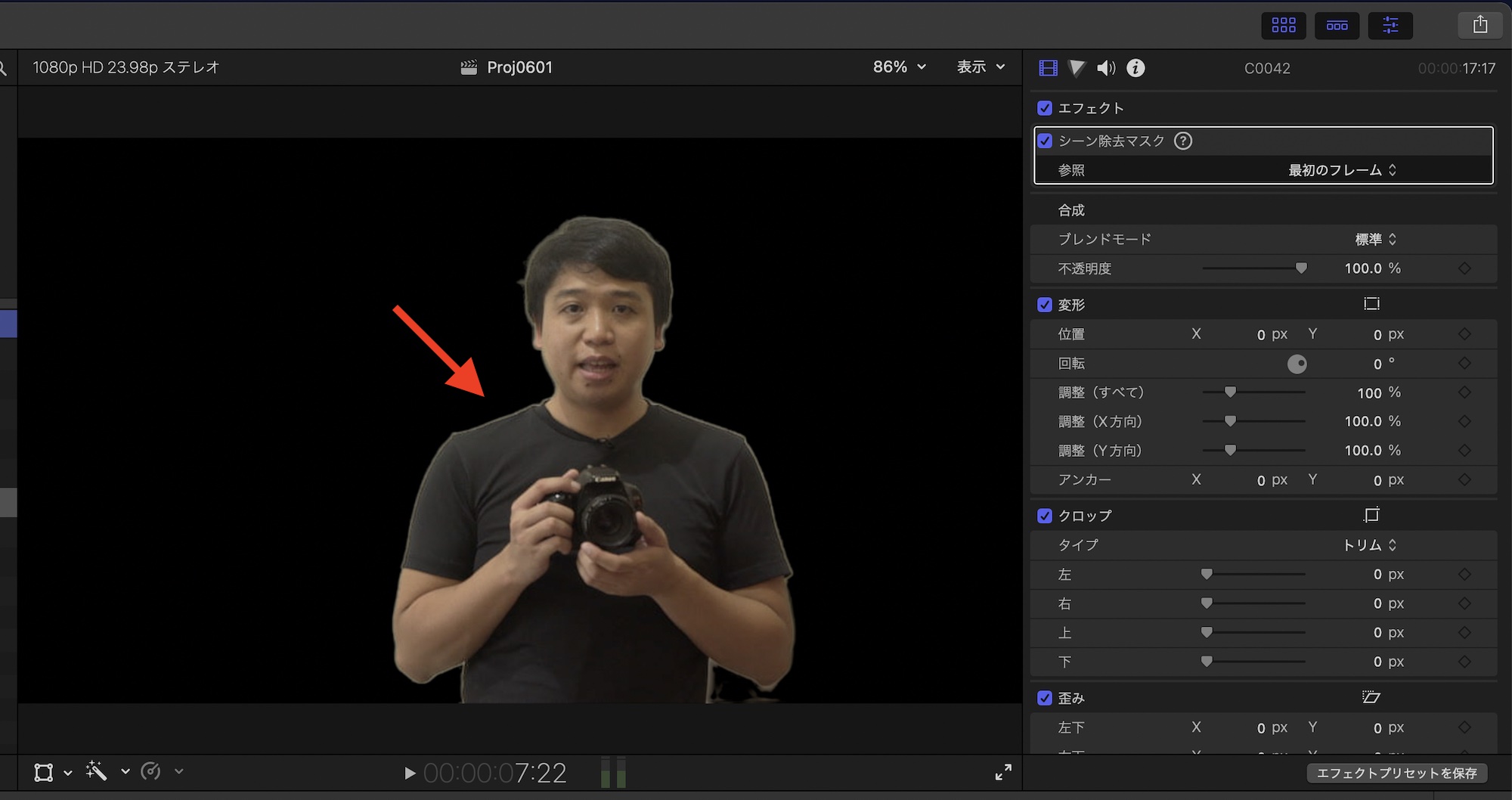
エフェクトが適用されたクリップは背景が取り除かれるようになります。
エフェクトの調整
マスクやキーヤーのエフェクトに比べて調整できる項目は無いのですが、ビデオインスペクタの「シーン除去マスク」の項目を見ると「参照」のパラメータが用意されています。
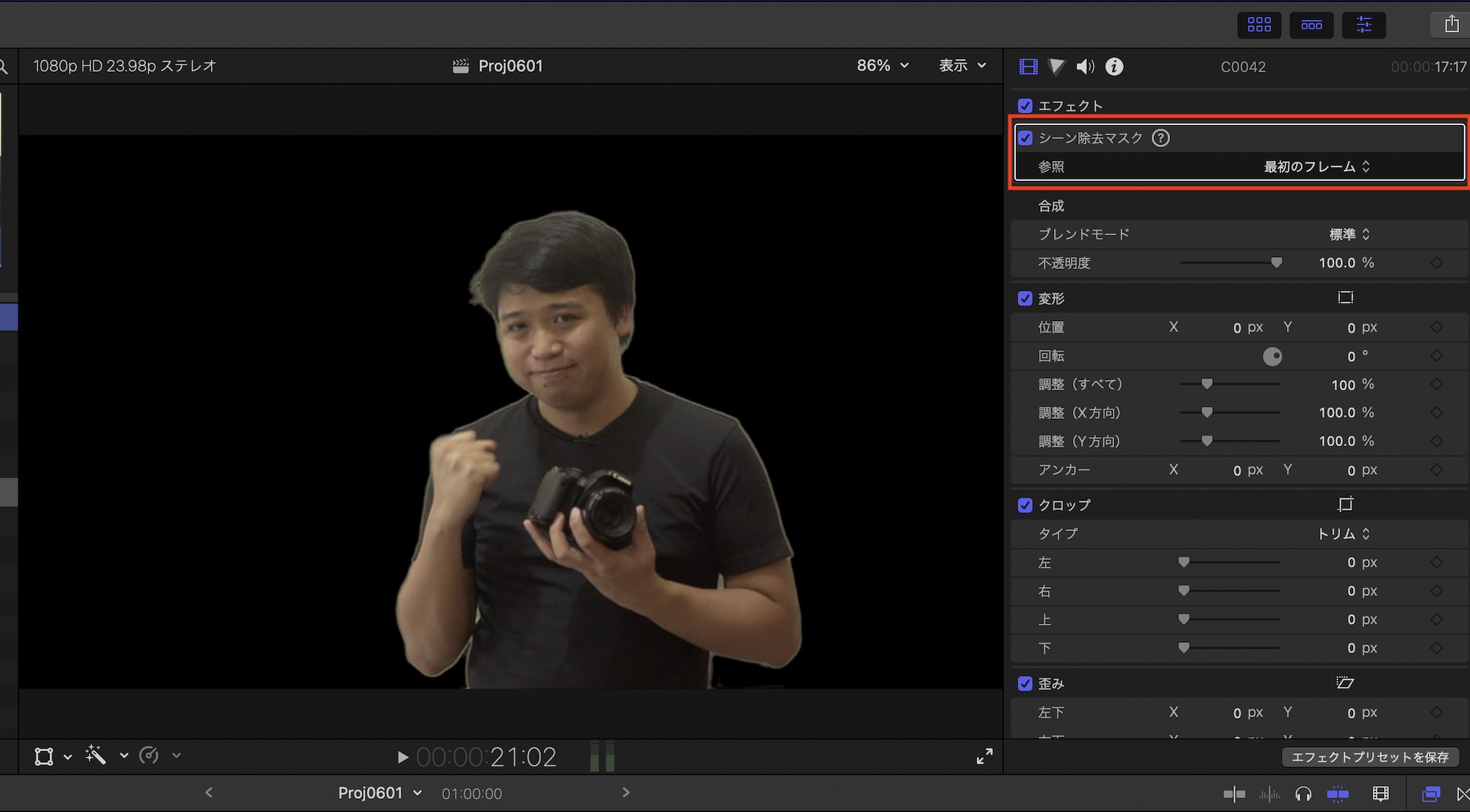
これは背景と被写体を分離する際に解析(参照)するフレームを選択するもので、クリップの「最初のフレーム」、2フレーム目である「最初のフレーム+1」とクリップの「最後のフレーム」または最後のフレームの前のフレームである「最後のフレーム-1」が選択できます。
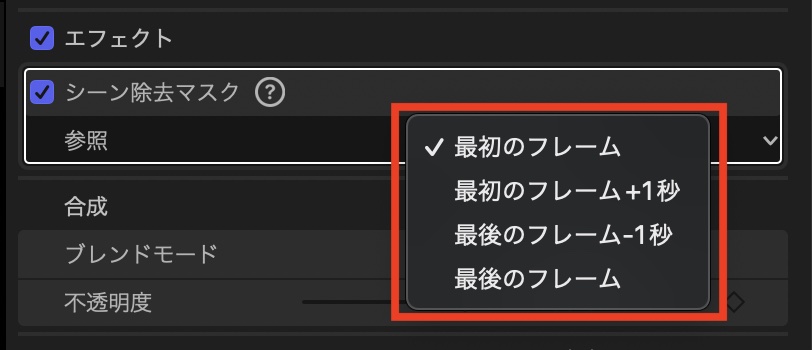
背景のみを先に撮影した場合は「最初のフレーム」を、撮影後に被写体をフレームアウトさせたものであれば「最後のフレーム」を選択すると良いでしょう。
クリップの合成
マスクとクロマキーの時と同様にシーン除去マスクを適用したクリップを上部に、合成するクリップを下部のレイヤーに配置することで複数のクリップを合成できます。
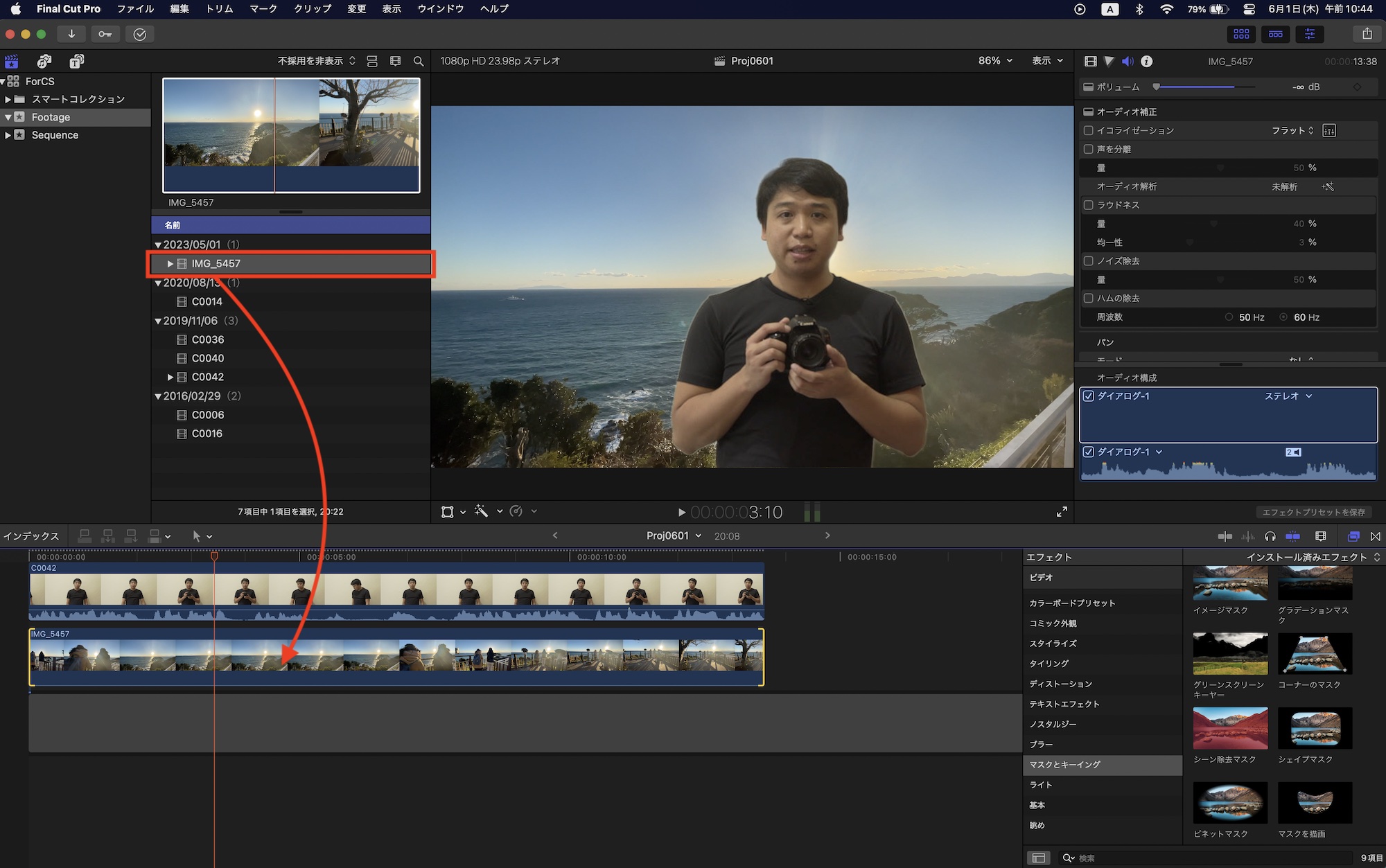
さらに、テキストを背景とエフェクトを適用したクリップに配置することで、被写体と背景の間にタイトルといったテキストを表示させることも可能です。キーフレームなどを追加してアニメーションにすると、より見栄えが良くなるのでおすすめです。
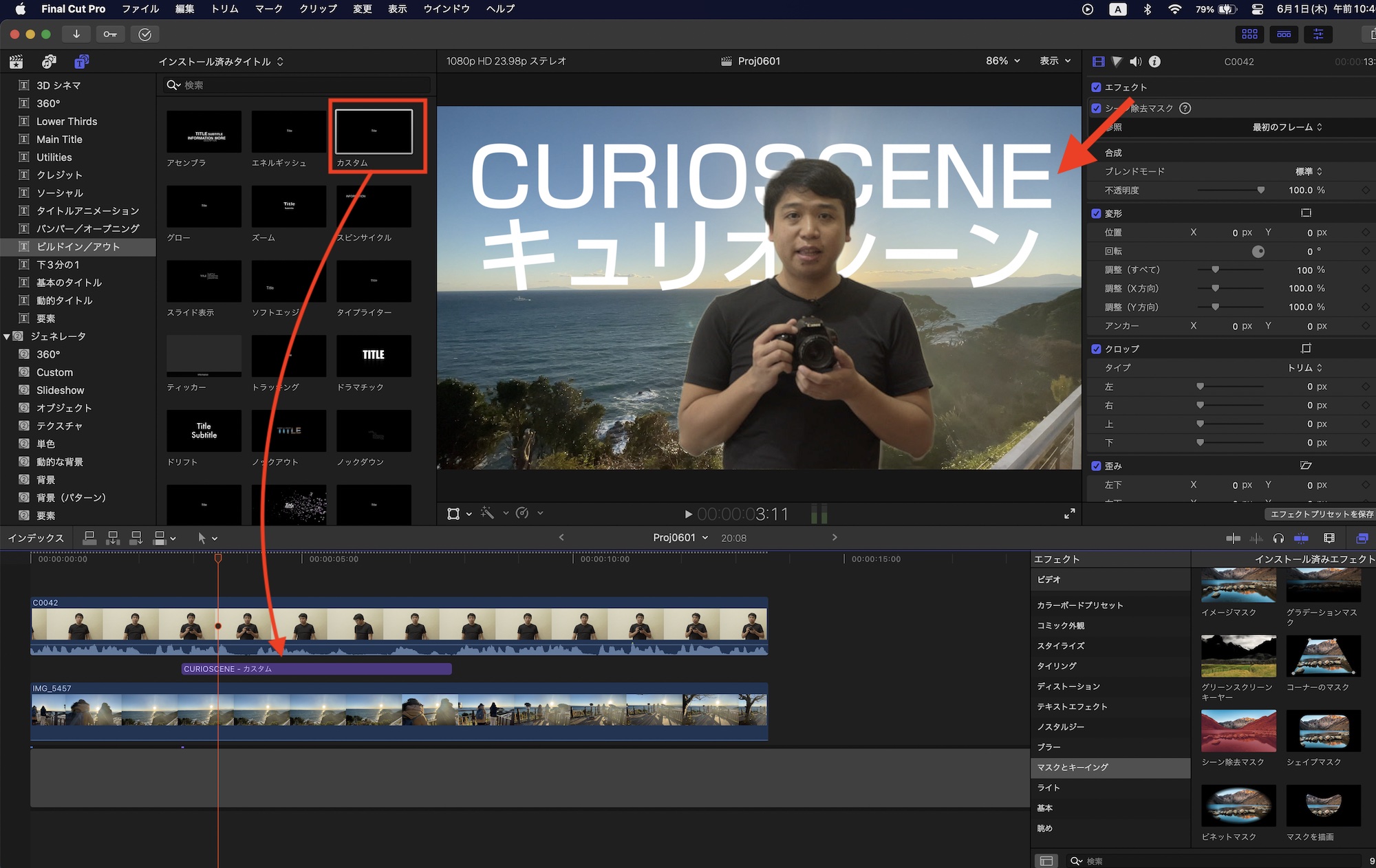
エフェクトの注意点
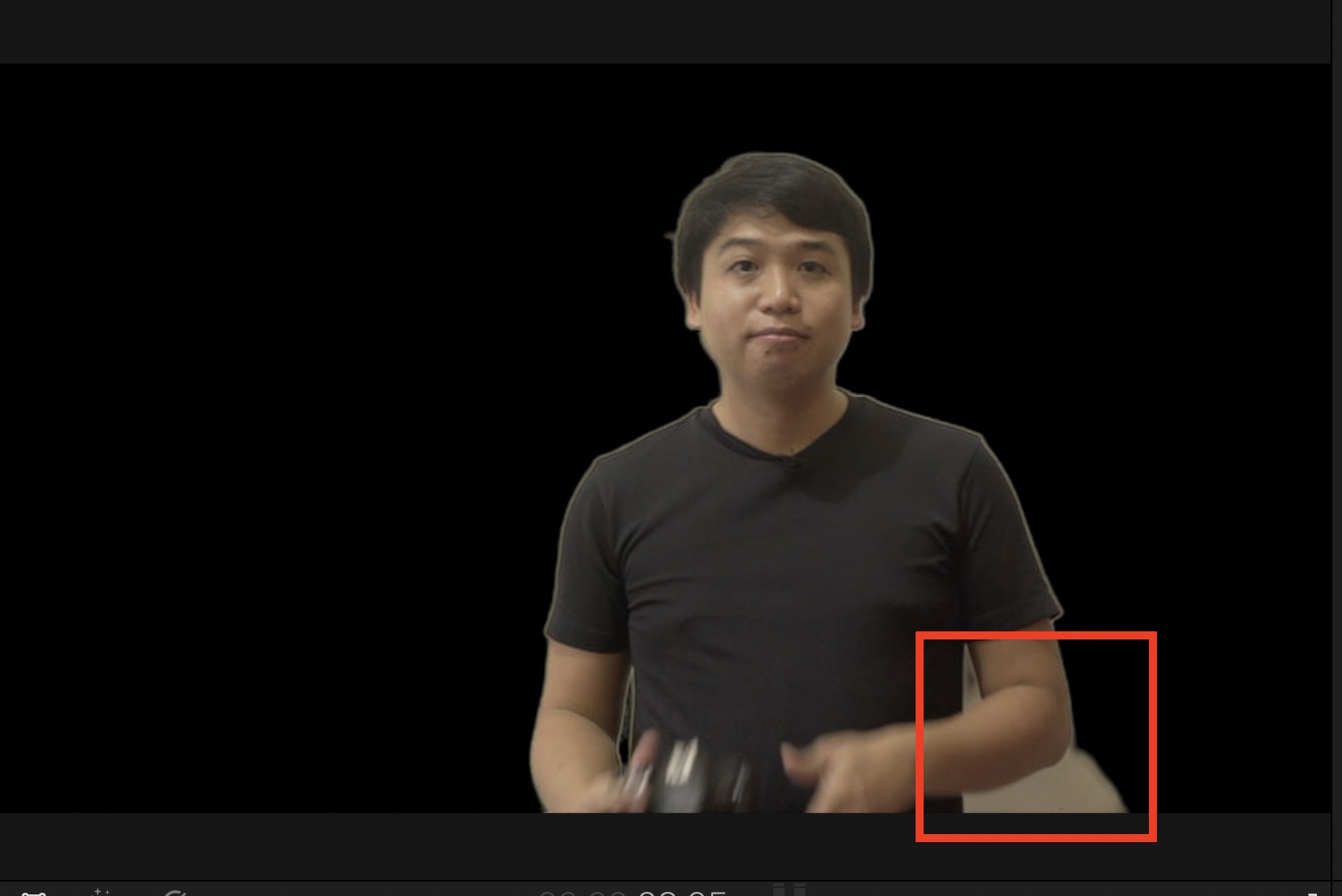
比較的良い感じに背景と被写体が分離されているものの、今回のクリップの場合だと影が発生している部分が上手くマスクされていないことがありました。

また、被写体のないフレームが撮影されていてもフレーム内にある物が動いたりするとマスクが上手く行われないこともあります。上の例では被写体が居ないものの、右下に映るスマートフォンを撮影時に動かしてエフェクトを適用すると、その部分がマスクされていないのがわかります。

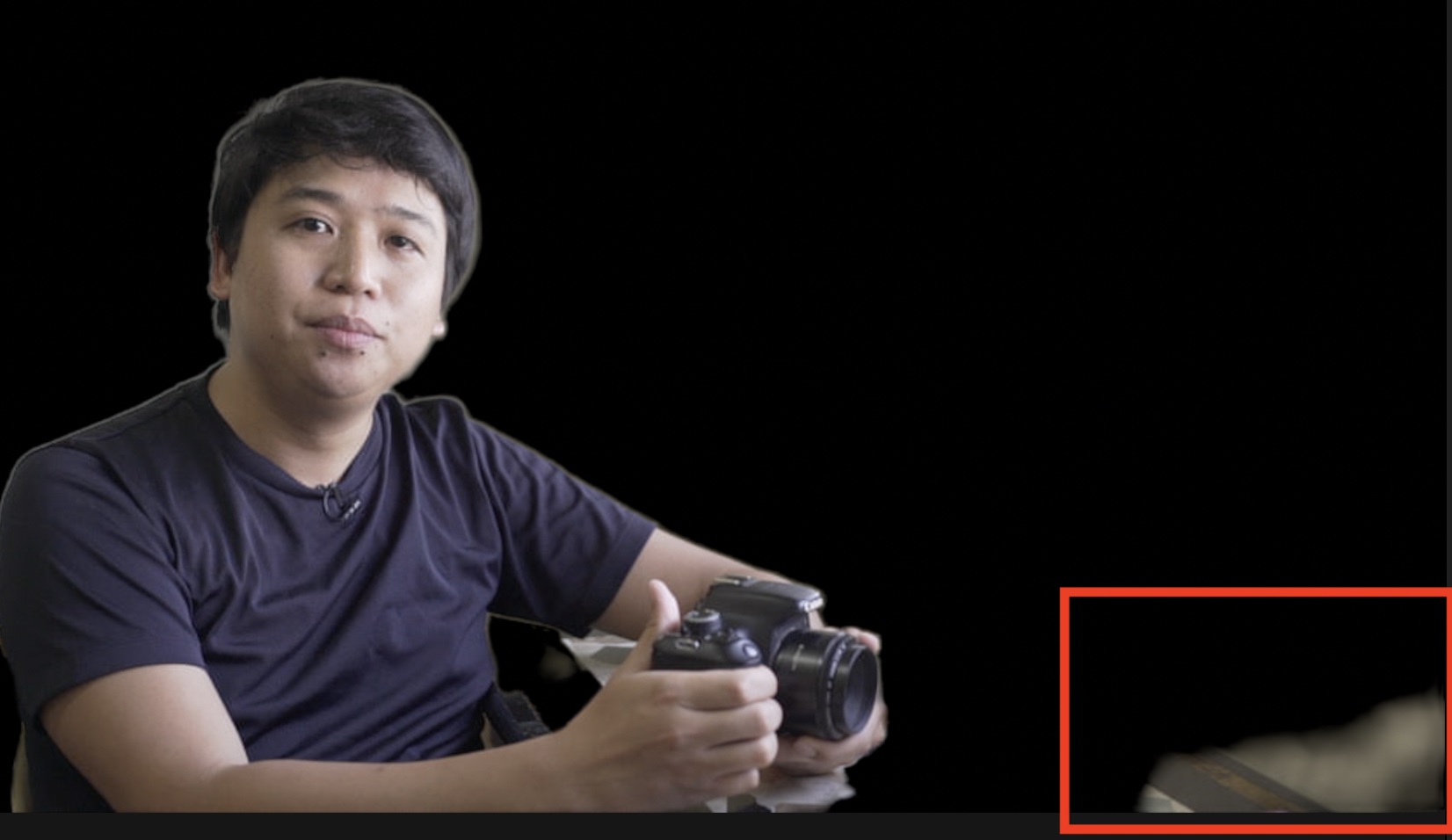
加えて、エッジ部分の調整を行えないのも注意が必要です。

マスクした後のクリップは適度にエッジの処理が行われているのですが、柔らかさやエッジの範囲を調整したい場合にはこちらのエフェクトの場合だと向いていないので、その際はマスクを使うか、クロマキー撮影を行い、キーヤーを適用するのが良いかもしれません。
撮影時の注意点や一部の操作が行えないデメリットはあるものの、クロマキーで一から撮影したり、手動でマスクを作成するよりも楽に背景を取り除くことができるので、このシーン除去マスクはとても便利なツールになると思います。
時間はかけたくないけれど、サクッと背景を変えたり、テキストなどの合成を行いたいという場合に役立つと思うので、プロジェクトに活用してみると良いでしょう。
(MIKIO)



